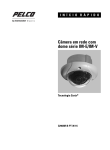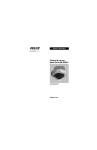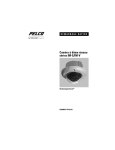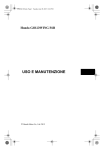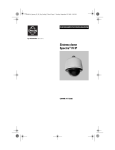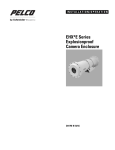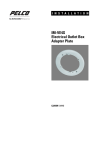Download IM-E/IM-V Series Network Dome
Transcript
AVVIAMENTO RAPIDO Telecamera con dome di rete serie IM-E/IM-V Tecnologia Sarix® C2983M-B-IT (9/11) Sommario Informazioni generali sul prodotto . . . . . . . . . . . . . . . . . . . . . . . . . . . . . . . . . . . . . . . . . . . 4 Installazione . . . . . . . . . . . . . . . . . . . . . . . . . . . . . . . . . . . . . . . . . . . . . . . . . . . . . . . . . . . . 7 Funzionamento . . . . . . . . . . . . . . . . . . . . . . . . . . . . . . . . . . . . . . . . . . . . . . . . . . . . . . . . . Impostazioni indirizzo IP. . . . . . . . . . . . . . . . . . . . . . . . . . . . . . . . . . . . . . . . . . . . . . Requisiti minimi di sistema . . . . . . . . . . . . . . . . . . . . . . . . . . . . . . . . . . . . . . . . . . . Collegamento alla telecamera. . . . . . . . . . . . . . . . . . . . . . . . . . . . . . . . . . . . . . . . . Icone della pagina Live . . . . . . . . . . . . . . . . . . . . . . . . . . . . . . . . . . . . . . . . . . . . . . Pagina Settings (Impostazioni) . . . . . . . . . . . . . . . . . . . . . . . . . . . . . . . . . . . . . . . . Scheda System (Sistema) . . . . . . . . . . . . . . . . . . . . . . . . . . . . . . . . . . . . . . . . Scheda Network (Rete). . . . . . . . . . . . . . . . . . . . . . . . . . . . . . . . . . . . . . . . . . Scheda Imaging . . . . . . . . . . . . . . . . . . . . . . . . . . . . . . . . . . . . . . . . . . . . . . . Scheda A/V Streams (Flussi A/V) . . . . . . . . . . . . . . . . . . . . . . . . . . . . . . . . . . Scheda Users (Utenti) . . . . . . . . . . . . . . . . . . . . . . . . . . . . . . . . . . . . . . . . . . . Scheda Events (Eventi) . . . . . . . . . . . . . . . . . . . . . . . . . . . . . . . . . . . . . . . . . . 13 13 14 15 15 17 17 17 18 19 20 20 Elenco delle illustrazioni 1 2 3 4 5 6 7 8 C2983M-B-IT (9/11) Connessioni e funzioni della telecamera. . . . . . . . . . . . . . . . . . . . . . . . . . . . . . . . . . 4 Descrizioni dei pin del cavo Cat5. . . . . . . . . . . . . . . . . . . . . . . . . . . . . . . . . . . . . . . . 7 Cablaggio audio ingresso linea . . . . . . . . . . . . . . . . . . . . . . . . . . . . . . . . . . . . . . . . . 8 Cablaggio audio uscita linea . . . . . . . . . . . . . . . . . . . . . . . . . . . . . . . . . . . . . . . . . . . 8 Installazione a soffitto o parete fissa . . . . . . . . . . . . . . . . . . . . . . . . . . . . . . . . . . . . 9 Regolazione del brandeggio . . . . . . . . . . . . . . . . . . . . . . . . . . . . . . . . . . . . . . . . . . 10 Installazione del profilo di finitura. . . . . . . . . . . . . . . . . . . . . . . . . . . . . . . . . . . . . . 11 Installazione della dome inferiore . . . . . . . . . . . . . . . . . . . . . . . . . . . . . . . . . . . . . . 12 3 Informazioni generali sul prodotto Figura 1. Connessioni e funzioni della telecamera 4 C2983M-B-IT (9/11) � Porta di rete RJ-45: collega la telecamera alla rete IP. Fornisce inoltre alimentazione alla telecamera attraverso la rete con la funzione PoE. � Porta accessori: da utilizzare con gli accessori Pelco compatibili. � Ingresso linea e uscita linea audio: fornisce collegamenti audio in ingresso e in uscita ad un dispositivo dell’utente. La funzionalità audio è disponibile solo per i alcuni modelli di telecamera e si può attivare o disattivare mediante il browser Web. Per ulteriori informazioni, consultare il manuale di installazione/ funzionamento fornito con la telecamera. � Microfono: fornisce il segnale audio in ingresso integrato a un PC. Il microfono è disponibile solo per alcuni modelli di telecamera e si può attivare o disattivare mediante il browser Web. Per ulteriori informazioni, consultare il manuale di installazione/funzionamento fornito con la telecamera. � Pulsante di ripristino (R): riavvia la telecamera o ne ripristina le impostazioni predefinite di fabbrica. Questo pulsante è rientrato. Per riavviare la telecamera, premere e rilasciare una volta il pulsante servendosi di un piccolo oggetto, ad esempio un fermaglio per carta. Per ripristinare le impostazioni predefinite di fabbrica, tenere premuto il pulsante per 10 secondi. NOTA: per accedere a questo pulsante è necessario rimuovere la dome inferiore. � Pulsante NTSC/PAL (V): alterna l’impostazione della porta di servizio tra i formati NTSC e PAL. Questo pulsante è rientrato. Per selezionare alternativamente i formati NTSC e PAL quando si utilizza la porta di servizio, premere e rilasciare una volta il pulsante NTSC/PAL servendosi di un piccolo oggetto, per esempio un fermaglio per carta. L’impostazione predefinita è NTSC. NOTA: per accedere a questo pulsante è necessario rimuovere la dome inferiore. � Porta di servizio: genera video analogico. Utilizzare questa porta in sede di installazione per impostare il campo visivo della telecamera e metterla a fuoco. Quando si collega un cavo di servizio alla telecamera, il video sul flusso IP viene disattivato. � Vite di blocco dello zoom: imposta il campo visivo della telecamera. � Regolazione fuoco manuale: regola manualmente il fuoco della telecamera. �� Contrassegno IMAGE UP: visualizza la posizione della telecamera. C2983M-B-IT (9/11) 5 NOTE: • • • 6 Pelco consiglia di collegare la telecamera a una rete che assegna gli indirizzi alle periferiche mediante server DHCP (Dynamic Host Configuration Protocol). Non utilizzare un hub di rete quando si configurano le impostazioni di rete per la telecamera. Per garantire l’accesso sicuro alla telecamera, posizionarla dietro un firewall quando viene collegata a una rete. C2983M-B-IT (9/11) Installazione 1. Preparare la superficie di montaggio: a. Praticare nel soffitto o nella parete un foro del diametro di 10,16 cm (4 pollici). b. Estrarre i cavi dal foro e terminare tutti i fili qualora non lo siano già. 2. Collegare il cavo di rete alla porta RJ-45 sul lato della telecamera. Pin 1 1 2 3 4 5 6 7 8 8 8 8 1 7 6 Funzione 1 TX+ 2 TX– 3 RX+ 4 PoE 1-2 5 PoE 1-2 6 RX– 7 PoE 3-4 8 PoE 3-4 5 4 3 2 1 Figura 2. Descrizioni dei pin del cavo Cat5 C2983M-B-IT (9/11) 7 3. Se viene installato un modello compatibile con l’audio, collegare i cavi necessari per l’audio. + – Figura 3. Cablaggio audio ingresso linea � Microfono � Amplificatore � Trasformatore di impedenza da 600 ohm � Ingresso linea - (bianco) � Ingresso linea + (marrone) + – Figura 4. Cablaggio audio uscita linea 8 � Altoparlante � Amplificatore � Trasformatore di impedenza da 600 ohm � Uscita linea - (rosso) � Uscita linea + (arancione) C2983M-B-IT (9/11) 4. Installare il contenitore: a. Inserire il contenitore nel foro praticato nel soffitto o nella parete. Durante questa operazione, avere cura di inclinare il contenitore per far sì che i fili vengano inseriti per primi nel foro senza essere piegati o danneggiati. b. Per fissare il contenitore alla superficie di montaggio utilizzare due tasselli a espansione da 4,8 mm (3/16 pollici) (non forniti) (vedere la Figura 5). Figura 5. Installazione a soffitto o parete fissa C2983M-B-IT (9/11) � Soffitto/parete � Contenitore � Tasselli a espansione da 4,8 mm (3/16 pollici) (non in dotazione) 9 5. Alimentare la telecamera. NOTA: se la telecamera non è collegata a un server DHCP quando è attivato il protocollo DHCP, la sequenza di configurazione può richiedere fino a cinque minuti. 6. Posizionare la telecamera secondo necessità: a. Visualizzare l’immagine della telecamera mediante la porta di servizio. b. Ruotare e inclinare manualmente il modulo telecamera per collocarlo nella posizione desiderata. Evitare di ruotare eccessivamente il modulo. AVVERTENZA: una rotazione eccessiva del modulo in una sola direzione potrebbe danneggiare i fili. Figura 6. Regolazione del brandeggio 10 � Brandeggio a 355° � Rotazione a 120° � Inclinazione a 164° C2983M-B-IT (9/11) 7. Regolare il campo visivo: a. Allentare la vite di blocco dello zoom. b. Ruotare la ghiera di regolazione dello zoom in senso orario o antiorario per regolare il campo visivo. c. Stringere la vite di blocco dello zoom. 8. Mettere a fuoco l’obiettivo: a. Visualizzare l’immagine della telecamera mediante la porta di servizio o un browser Web. b. Regolare manualmente lo zoom e la messa a fuoco dell’obiettivo sul campo visivo desiderato. c. Il fuoco si può regolare ulteriormente con le impostazioni dell’interfaccia Web. 9. Allineare il profilo di finitura con la telecamera e spingerlo fino allo scatto per fissarlo. Figura 7. Installazione del profilo di finitura C2983M-B-IT (9/11) 11 10. Installare la cupola e l’anello di rifinitura: a. Posizionare la cupola all’interno dell’anello di rifinitura. b. Allineare le viti dell’anello di rifinitura con i tre fori delle viti di montaggio sul contenitore. c. Spingere la cupola e l’anello di rifinitura nel contenitore. d. Utilizzare la punta esagonale incavata da 3,2 mm (1/8 di pollice) per serrare le viti antimanomissione assicurando l’anello di rifinitura al contenitore. Figura 8. Installazione della dome inferiore 12 C2983M-B-IT (9/11) Funzionamento IMPOSTAZIONI INDIRIZZO IP Se la telecamera è collegata a una rete DHCP (Dynamic Host Configuration Protocol) e DHCP è impostato su On, il server assegnerà automaticamente un indirizzo IP alla periferica; (DHCP On è l’impostazione predefinita della telecamera). Impostare DHCP sulla posizione Off per configurare manualmente l’indirizzo IP della telecamera. NOTE: • Se la telecamera non è collegata a un server DHCP quando DHCP è impostato su On, alla telecamera viene assegnato automaticamente l’indirizzo IP predefinito 192.168.0.20 sulla subnet mask 255.255.255.0. Dopo il collegamento della prima telecamera e l’assegnazione dell’indirizzo IP predefinito, il sistema cerca automaticamente altre telecamere sul sistema automatico di assegnazione degli indirizzi IP e assegna gli indirizzi IP in sequenza a seconda delle esigenze. Ad esempio, se a una rete sprovvista di server DHCP vengono collegate tre telecamere, alla prima telecamera viene assegnato l’indirizzo 192.168.0.20, alla seconda l’indirizzo 192.168.0.21 e alla terza l’indirizzo 192.168.0.22. • • C2983M-B-IT (9/11) Rivolgersi all’amministratore di rete per evitare conflitti di rete prima di impostare o cambiare l’indirizzo IP della telecamera. Qualora non si conosca l’indirizzo IP della telecamera, installare il software Pelco Device Utility disponibile sul disco delle risorse in dotazione al prodotto. L’utility individua il nome assegnato, l’indirizzo IP e l’indirizzo MAC delle periferiche collegate alla stessa VLAN del computer. Il software Device Utility è disponibile anche all’indirizzo www.pelco.com/software/downloads/. 13 REQUISITI MINIMI DI SISTEMA Per utilizzare un browser Web con la telecamera IP è necessario soddisfare i seguenti requisiti minimi di sistema: Processore: microprocessore Intel® Pentium® 4, da 1,6 GHz Sistema operativo: Microsoft® Windows® XP, Windows Vista® o Mac® OS X 10.4 Memoria: 512 MB di RAM Scheda di rete: 100 megabit (o superiore) Monitor: risoluzione minima di 1024 x 768, risoluzione a colori con pixel da 16 o 32 bit Browser Web: Internet Explorer® 7.0 (o versioni successive) o Mozilla® Firefox® 3.0 (o versioni successive) NOTA: Internet Explorer non è supportato da Mac OS X 10.4. Lettore multimediale: lettore multimediale Pelco o QuickTime® 7.6.5 per Windows XP e Windows Vista, o QuickTime 7.6.4 per Mac OS X 10.4 (o versioni successive). NOTE: • • 14 Si consiglia il lettore multimediale Pelco per controllo, fluidità e latenza ridotta rispetto a QuickTime. Questo prodotto non è compatibile con QuickTime versione 7.6.4 per Windows XP o Windows Vista. Se nel PC è installata questa versione, è necessario effettuare l’aggiornamento a QuickTime versione 7.6.5. C2983M-B-IT (9/11) COLLEGAMENTO ALLA TELECAMERA 1. Aprire il browser Web. 2. Digitare l’indirizzo IP della telecamera nella barra dell’indirizzo del browser. 3. NOTA: se non si conosce l’indirizzo IP della telecamera è possibile individuarlo mediante il software Pelco Device Utility. 4. Fare clic sul pulsante Login nella barra di navigazione; viene visualizzata una finestra di dialogo. 5. Digitare l’ID utente e la password. NOTA: quando si accede per la prima volta alla telecamera come amministratore, l’ID utente e la password predefiniti sono admin (tutto minuscolo). Per motivi di sicurezza, non dimenticare di cambiare la password dopo il primo accesso. 6. Fare clic su Login. ICONE DELLA PAGINA LIVE Le icone sono visualizzabili in base a autorizzazioni di gruppo. Select Stream (Seleziona flusso): seleziona il flusso video mostrato nella visualizzazione live (primario o secondario) e seleziona impostazioni unicast o multicast. Maximize Viewing Area (Ingrandisci area di visualizzazione): scala l’immagine sulle dimensioni piene del browser. Per ridimensionare la sezione video ripristinando la visualizzazione normale, fare clic sul pulsante Show Toolbar (Mostra barra degli strumenti) nell’angolo superiore destro della finestra. Show Toolbar (Mostra barra degli strumenti): riporta la finestra alla visualizzazione normale. Questa icona è disponibile solo dopo che la finestra è stata impostata per ingrandire l’area di visualizzazione. C2983M-B-IT (9/11) 15 Open Stream in New Window (Apri flusso in una nuova finestra): apre il video in una finestra scalabile ed indipendente. L’apertura del video in una finestra separata consente di visionarlo mentre ci sono altre applicazioni in esecuzione. La finestra si può ridurre a icona, ingrandire o chiudere mediante i pulsanti nella barra del titolo della finestra attiva. La finestra si può anche ridimensionare come si desidera, trascinandone l’angolo in basso a destra. Take a Snapshot (Scatta istantanea): acquisisce l’immagine visualizzata nella sezione video e la salva come file JPEG. 16 C2983M-B-IT (9/11) PAGINA SETTINGS (IMPOSTAZIONI) In base alle autorizzazioni dell’utente, la pagina Settings (Impostazioni) consente di gestire le impostazioni di sistema della telecamera, impostare utenti, configurare eventi e controllare la telecamera. Per accedere alle impostazioni della telecamera: 1. Collegarsi alla telecamera. 2. Fare clic sul link Settings (Impostazioni) nella barra di navigazione nell’angolo in alto a destra della pagina; viene visualizzato un elenco di schede di menu. 3. Posizionare il puntatore del mouse su una scheda per visualizzare un elenco di menu secondari. SCHEDA SYSTEM (SISTEMA) General Settings (Impostazioni generali): contiene campi configurabili per nome periferica, time server e sovrapposizione di testo. È possibile utilizzare la pagina General Settings (Impostazioni generali) anche per configurare il server con protocollo SMTP (Simple Mail Transfer Protocol) per inviare un avviso tramite e-mail quando viene attivato un gestore eventi. Backup and Restore Settings (Impostazioni di backup e ripristino): dopo aver configurato le impostazioni della telecamera per una visualizzazione ottimale della scena, utilizzare la funzione di backup per salvarle. Se le impostazioni della telecamera vengono modificate e l’immagine non corrisponde a quella desiderata, utilizzare l’impostazione di ripristino per riportare la telecamera alle impostazioni salvate precedentemente. System Information (Informazioni sul sistema): i campi sono di sola lettura e comprendono versione del firmware, versione dell’hardware, numero del modello e numero di serie del sistema. In genere queste informazioni sono necessarie quando ci si rivolge al servizio di assistenza prodotti Pelco per la individuazione dei problemi. SCHEDA NETWORK (RETE) General (Specifiche generali): visualizza indirizzo hardware, nome host, impostazioni DHCP e impostazioni dell’indirizzo IP. SSL: la tecnologia SSL (Secure Socket Layers) crittografa le comunicazioni, rendendo difficoltoso intercettare e visualizzare nomi utente e password agli utenti non autorizzati. C2983M-B-IT (9/11) 17 SSH: SSH (Secure Shell) consente al servizio di assistenza prodotti Pelco di collegarsi e di intervenire sulla telecamera eseguendo operazioni avanzate per la individuazione dei problemi. 802.1x: questo standard autentica i dispositivi che tentano di accedere stabilendo un collegamento da punto a punto attraverso una porta cablata o wireless tramite il protocollo EAP (Extensible Authentication Protocol). Questo metodo di autenticazione basato sulle porte impedisce gli accessi non autorizzati alle reti locali (LAN) attraverso porte fisiche. SNMP: Il protocollo SNMP (Simple Network Management Protocol) gestisce le reti TCP/IP da una o più postazioni di lavoro. La telecamera supporta il protocollo SNMP versione 2c e 3 e si può configurare per l’invio di dati mediante trap. SCHEDA IMAGING General (Specifiche generali): comprende le impostazioni di orientamento della telecamera e l’elaborazione digitale. Le impostazioni di orientamento permettono di installare la telecamera in posizione standard o invertita. Le impostazioni di elaborazione digitale regolano la nitidezza, la saturazione e il contrasto della scena. Exposure (Esposizione): regola il dettaglio e il contrasto della scena. Una scena con impostazioni di esposizione corrette ha dettagli e contrasto adeguati tra i valori di bianco e scuro. Un’immagine con esposizione scarsa o eccessiva elimina i dettagli della scena. La telecamera prevede impostazioni di esposizione automatica e manuale. Focus (Fuoco): comprende le impostazioni di auto focus e di fuoco manuale. Per ulteriori informazioni, consultare il manuale di installazione/funzionamento fornito con la telecamera. La regolazione della messa a fuoco regola il fuoco dell’obiettivo. L’auto focus regola automaticamente il fuoco su un soggetto al centro della scena. L’opzione di fuoco manuale disattiva il meccanismo di auto focus e blocca la telecamera su una posizione specificata dall’utente. Questa impostazione è consigliata solo per ambienti interni, con una singola fonte luminosa principale che non cambia. Tone Map (Mappa delle tonalità): bilancia le sezioni più chiare e più scure di un’immagine al fine di generare un’altra immagine con luce più bilanciata e più dettagli. White Balance (Bilanciamento del bianco): definisce in che modo la telecamera elabora le immagini video per rendere colori realistici in una scena. Il bilanciamento del bianco è particolarmente efficace in scene con condizioni di luce variabili o in scene con fonti di illuminazione diverse. 18 C2983M-B-IT (9/11) Window Blanking: nasconde aree di privacy definite dall’utente. Le aree oscurate sono visualizzate sullo schermo come riquadri completamente grigi. La telecamera può gestire fino a quattro riquadri oscurati, a condizione che l’area oscurata totale non superi il 50% del campo visivo. SCHEDA A/V STREAMS (FLUSSI A/V) Utilizzare la scheda A/V Streams (Flussi A/V) per configurare i flussi video e audio della telecamera. Questa scheda comprende una pagina Video Presets (Preset video), una pagina Video Configuration (Configurazione video) e una pagina Audio Configuration (Configurazione audio). Video Presets (Preset video): la pagina Video Preset (Preset video) contiene tre preset video completamente configurati, che includono impostazioni di flusso video primario e secondario per semplificare la configurazione. Questi preset si possono utilizzare anche come punto di partenza per una configurazione video personalizzata. Queste configurazioni preimpostate variano a seconda del modello di telecamera. Video Configuration (Configurazione video): la pagina Video Configuration (Configurazione video) consente di personalizzare la compressione, la risoluzione, la frequenza immagini e il bit rate del flusso video. I nomi predefiniti per i flussi sono Primary Stream (Flusso primario) e Secondary Stream (Flusso secondario). Sebbene ogni flusso possa essere configurato in modo indipendente, le impostazioni di un flusso possono limitare le opzioni disponibili per l’altro flusso, a seconda della potenza di elaborazione utilizzata. NOTA: configurare sempre il flusso primario prima di configurare quello secondario. Il flusso primario deve essere sempre quello che utilizza il maggior numero di risorse. Audio Configuration (Configurazione audio): la pagina Audio Configuration (Configurazione audio) consente di impostare la periferica audio interna o una periferica audio esterna. Come impostazione predefinita l’audio è disattivato, pertanto la telecamera non trasmette alcun segnale audio. Quando è attivato, l’audio viene trasmesso dalla telecamera al PC. A seconda della configurazione del sistema in uso, è possibile che immagini e audio non siano sincronizzati. C2983M-B-IT (9/11) 19 NOTE: • • L’utilizzo inadeguato di apparecchiatura di registrazione audio/video potrebbe essere soggetto a sanzioni civili e penali. Le leggi vigenti sull’utilizzo di tali funzioni variano da giurisdizione a giurisdizione e potrebbero richiedere, tra le altre cose, il consenso scritto esplicito da parte dei soggetti registrati. L’utente sarà tenuto a garantire l’assoluta conformità a tali leggi vigenti e l’assoluta adesione a tutti i diritti di privacy e personalità. Non tutti i modelli di telecamera sono dotati di una periferica audio interna. Per informazioni, consultare le specifiche del proprio modello di telecamera. SCHEDA USERS (UTENTI) General Settings (Impostazioni generali): modifica la gestione delle impostazioni di utenti e gruppi da parte della telecamera. Queste impostazioni possono essere gestite sulle singole telecamere o tramite un server centralizzato che applica a più telecamere le modifiche apportate. Utilizzare la pagina delle impostazioni generali per impostare il livello di accesso pubblico per gli utenti. Questo livello di accesso è un insieme predefinito di autorizzazioni utente che consentono l’accesso alla telecamera senza autenticazione. I livelli di autorizzazione sono Operator (Operatore), Viewer (Visualizzatore) e Disabled (Disattivato). Users (Utenti): definisce le autorizzazioni concesse a singoli utenti collegati alla telecamera. La pagina Users (Utenti) comprende anche quattro impostazioni di livello di accesso predefiniti: Administrator (Amministratore), Manager, Operator (Operatore) e Viewer (Visualizzatore). SCHEDA EVENTS (EVENTI) Sources (Fonti): definisce le funzioni della telecamera che vengono attivate automaticamente da una fonte di eventi. La telecamera supporta le fonti di evento Alarm (Allarme), Analytics (Analitici), System (Sistema) e Timer. Handlers (Gestori): definisce le azioni eseguite dalla telecamera quando si verifica un evento. La telecamera supporta quattro gestori eventi: Send Email (Invia e-mail), Upload JPEG to FTP Server (Carica JPEG sul server FTP) e Open/Close Relay (Apri/chiudi relè). Analytic Configuration (Configurazione analitici): permette di creare profili personalizzati che contengono diverse impostazioni della telecamera. Su alcuni modelli di telecamera è precaricato il comportamento Sabotaggio telecamera Pelco, che rileva le variazioni di contrasto nel campo visivo. Per ulteriori informazioni, consultare il manuale di installazione/funzionamento fornito con la telecamera. L’allarme si attiva se l’obiettivo viene ostruito con vernice spray o con un panno o viene coperto da un cappuccio. 20 C2983M-B-IT (9/11) Il materiale utilizzato per realizzare questo documento e i relativi componenti è conforme ai requisiti della Direttiva 2002/95/CE. Questa apparecchiatura contiene componenti elettrici o elettronici che vanno riciclati correttamente conformemente alla Direttiva 2002/96/EC dell’Unione Europea in termini di smaltimento dei rifiuti di apparecchiatura elettriche o elettroniche (WEEE). Per informazioni sulle procedure per il riciclaggio di questa apparecchiatura, contattare il rappresentante di zona. CRONOLOGIA REVISIONI Manuale n. C2983M C2983M-A Data 11/10 12/10 C2983M-B-IT 9/11 Commenti Versione originale. Ridimensionamento del documento e aggiunta delle impostazioni dei livelli di accesso nella sezione scheda Users (Utenti). Aggiornamento con l’inserimento delle informazioni sulla release versione 1.8 del software Sarix. Pelco, il logo Pelco e gli altri marchi associati ai prodotti Pelco citati in questa pubblicazione sono marchi registrati Pelco, Inc. o delle sue affiliate. I nomi di tutti gli altri prodotti e servizi sono di proprietà delle rispettive aziende produttrici. Le specifiche e la disponibilità dei prodotti sono soggette a modifiche senza preavviso. C2983M-B-IT (9/11) © Copyright 2011, Pelco, Inc. Tutti i diritti riservati. 21 www.pelco.com Pelco by Schneider Electric 3500 Pelco Way Clovis, California 93612-5699 Stati Uniti USA e Canada Telefono (800) 289-9100 Fax (800) 289-9150 Internazionale Telefono +1 (559) 292-1981 Fax +1 (559) 348-1120